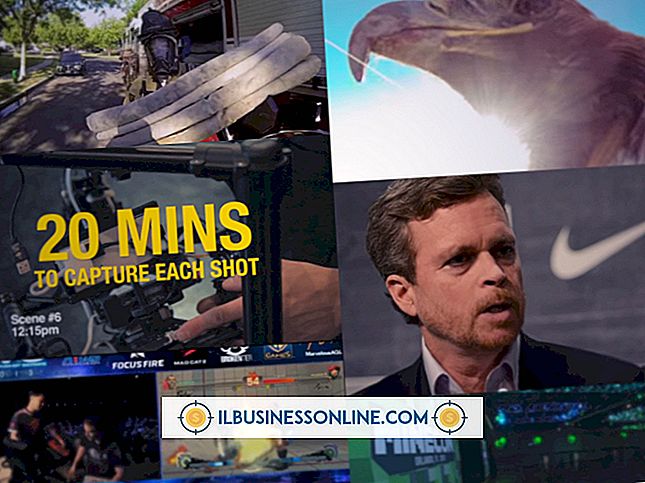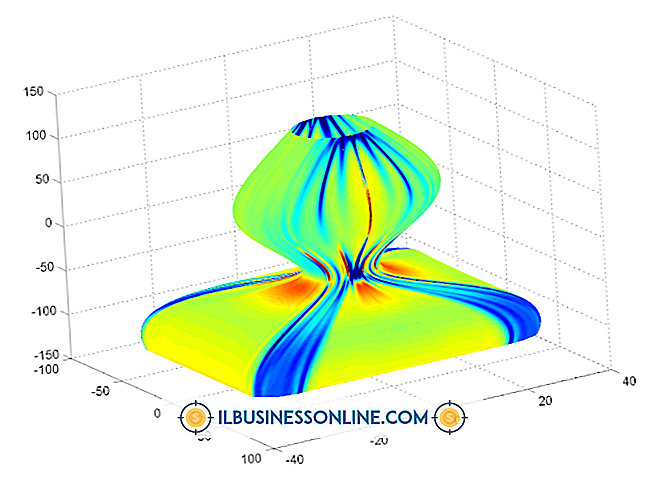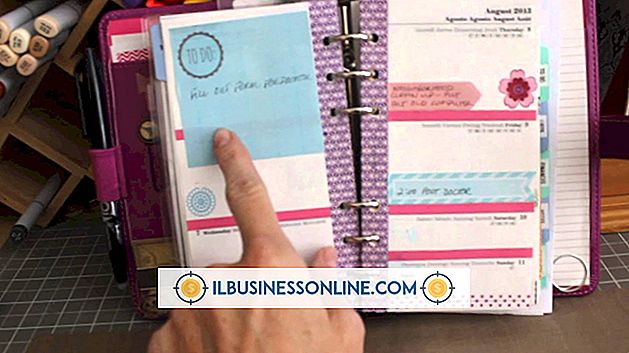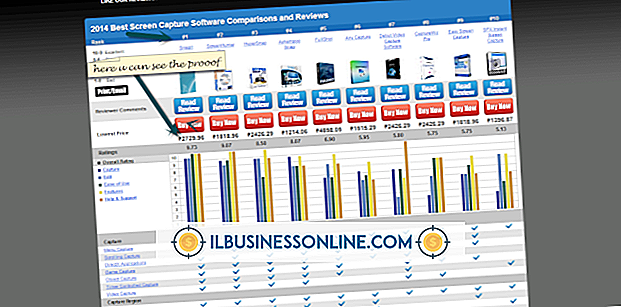Waarom kan ik niet op internet komen wanneer ik mijn beheerdersaccount gebruik?

Windows biedt alle gebruikers op een bepaalde computer verschillende instellingen, internetfavorieten, documentmappen en geïnstalleerde programma's. Hoewel dit u helpt uw eigen bestanden gescheiden te houden van andere gebruikers, betekent dit dat de instellingen die u wijzigt of de programma's die u toevoegt, mogelijk niet beschikbaar zijn voor andere gebruikers. Als u internet op één account configureert, is het mogelijk niet beschikbaar voor andere accounts, waaronder uw beheerdersaccount.
Over internetverbindingen en gebruikers
Internetverbindingen in Windows worden individueel beheerd door elke gebruiker in elk account. Wanneer u zich aanmeldt bij Windows, ziet u de netwerkverbindingsopties in het systeemvak naast de klok. Elke gebruiker moet via deze interface verbinding kunnen maken met beschikbare netwerken wanneer de computer correct werkt. Als uw computer via een specifiek programma verbinding maakt met internet, zoals bij 3G- of 4G USB-sticks of met bepaalde ISP-configuraties, hebt u mogelijk geen toegang tot internet vanuit een account.
Specifieke programma's
ISP's bevatten soms een bepaald programma om de internetverbinding te vergemakkelijken. Wanneer een gebruiker in Windows het internetprogramma voor de eerste keer installeert, wordt hem gevraagd om het programma toegankelijk te maken voor alle gebruikers op de computer of alleen voor de gebruiker die het programma installeert. Als het internetprogramma is geïnstalleerd op een ander account dan het beheerdersaccount, moet u het opnieuw installeren terwijl u bent aangemeld als de beheerder op de computer om toegang te krijgen tot het programma en daarmee het internet.
Systeemherstel
Als de internetverbinding op uw computer ooit toegankelijk was voor u in het beheerdersaccount, kunt u een Windows-functie met de naam Systeemherstel gebruiken om uw systeeminstellingen terug te zetten naar een eerdere tijd om het probleem op te lossen. Meld u aan als beheerder, klik in de rechterbovenhoek van Windows en klik vervolgens op 'Zoeken'. Typ 'Herstelpunt' en klik op 'Een herstelpunt maken' om 'Systeembescherming' te starten. Klik op 'Systeemherstel'. "Kies een herstelpunt van voordat de internetverbinding niet werkte en klik vervolgens op" Volgende ". Alle programma's die u hebt geïnstalleerd tussen het herstelpunt en nu, worden verwijderd.
Apparaat beheerder
In zeldzame gevallen kunnen de hardwareprofielen op uw computer verschillen van gebruiker tot gebruiker. Het is mogelijk dat de hardware-controllers die van invloed zijn op de internetverbinding, de Ethernet- of draadloze adapters, zijn verwijderd uit de beheerdersaccount. Systeemherstel (zie hierboven) lost deze problemen op, maar u kunt Apparaatbeheer handmatig controleren om ervoor te zorgen dat de stuurprogramma's voor deze apparaten nog steeds aanwezig zijn. Klik in de rechterbovenhoek, klik op 'Zoeken' en typ 'Apparaat'. Klik op 'Apparaatbeheer' onder 'Configuratiescherm'. Klik op de pijl naast 'Netwerkadapters'. Als een van de apparaten een geel uitroepteken heeft, klik met de rechtermuisknop op het apparaat, kies "Verwijderen" en start uw computer opnieuw op. Windows zal een nieuw apparaatstuurprogramma installeren na het opnieuw opstarten.